Février 2023
Il est temps de découvrir les nouveautés de myViewBoard de fevrier 2023. Découvrez les dernières nouveautés de myViewBoard Manager, Whiteboard et Classroom !
Pour certains d'entre nous, les vacances de Janvier ont été prolongées de quelques jours (Joyeux Nouvel An Lunaire !). Cela ne nous a pas pour autant empêché de continuer à améliorer la suite myViewBoard. Nouveau mois, nouvelles mises à jour concernant Manager, Whiteboard et plus encore !
Mises à jour de myViewBoard Whiteboard pour iOS
Depuis son lancement il y a un an, la version iOS de la Whiteboard a régulièrement été mise à jour, pour ce mois, nous avons apporté des améliorations pour certaines fonctionnalités clés !
-
Nouveaux outils mathématiques : carré et compas !
- Les options de ces outils sont similaires à celle de la version Windows de la myViewBoard Whiteboard.
- Consultez les articles respectifs pour en connaitre davantage sur ces deux fonctionnalités.
- Certaines fonctionnalités jusqu'à présent accessibles uniquement après s'être connecté sur la myViewBoard Whiteboard seront disponibles sans connexion, et ce, pour toutes les versions de la myViewBoard Whiteboard — Concernant la version iOS, les fonctionnalités disponibles sans connexion sont :
- Recherche YouTube
- Recherche Image
- Exporter vers PDF
- Stylo IA
-
Prise en charge de l'Apple Pencil :
- Les utilisateurs de la version iOS de la Whiteboard pourront à présent profiter des fonctionnalités de l'Apple Pencil.
- Si vous utilisiez déjà l'Apple Pencil dans les versions précédentes de la Whiteboard, vous pouvez simplement activer les paramètres de Griffonnage.
Mises à jour de myViewBoard Whiteboard pour Windows
Les mises à jour concernant la version Windows de la Whiteboard sont :
- Le Menu de décoration pour les Formes 2D (polygones uniquement) : Tous les polygones et les cercles peuvent être divisés en segments (auparavant, seulement les cercles bénéficiaient de cette option).
.png) Version précédente de la Whiteboard pour Windows avec l'option Afficher les segments disponible pour la forme du pentagone.
Version précédente de la Whiteboard pour Windows avec l'option Afficher les segments disponible pour la forme du pentagone..png) Version mise à jour de la Whiteboard pour Windows avec l'option Diviser en segments disponible pour la forme du pentagone.
Version mise à jour de la Whiteboard pour Windows avec l'option Diviser en segments disponible pour la forme du pentagone.
- Gomme > Tout effacer : L'option Tout Effacer de la fonctionnalité Gomme est à présent disponible également dans le Mode Présentation.
- Arrière-plan par défaut FollowMe : Lorsqu'un arrière-plan est mis par défaut sur myViewBoard.com, il sera appliqué sur toutes les pages n'ayant pas d'arrière-plan prédéfini lors de la prochaine connexion à la Whiteboard.
- Navigateur intégré : Avec cette mise à jour, le Navigateur intégré prend en charge plus de sites web.
- Arrière-plan de couleur unie : Les utilisateurs peuvent désormais appliquer un arrière-plan de couleur à la page actuelle ou sur toutes les pages.
Mises a jour sur Manager
Ce mois, nous avons apporté quelques mises à jour mineures sur myViewBoard Manager :
Tous les utilisateurs Manager
-
Réglage du rétroéclairage :
- Il est désormais possible de régler l'intensité du rétroéclairage sur les appareils ViewSonic via la Commande a Distance.
- Options de réglage du rétroéclairage en mode manuel (l'utilisateur règle le niveau de luminosité directement sur l'appareil ou via la console Manager) ou automatique (l'appareil ajuste automatiquement la luminosité en fonction de la luminosité ambiante).
- Trouvez la commande de réglage du rétroéclairage sous la commande de volume dans la section Commande à distance.
- Nouvelle application tierce prise en charge : L'application Weco Play est désormais disponible depuis Applications > Applications tierces approuvées.
- Applications et Multimédias : La taille limite de chargement des applications et des vidéos est désormais de 500 Mo.
- Sélection d'Entité : Fonctionnalités de recherche ajoutée pour permettre de filtrer parmi les entités.
Licences Manager Advanced
- Dans la page Statistiques, il est désormais possible de filtrer les appareils et les groupes.
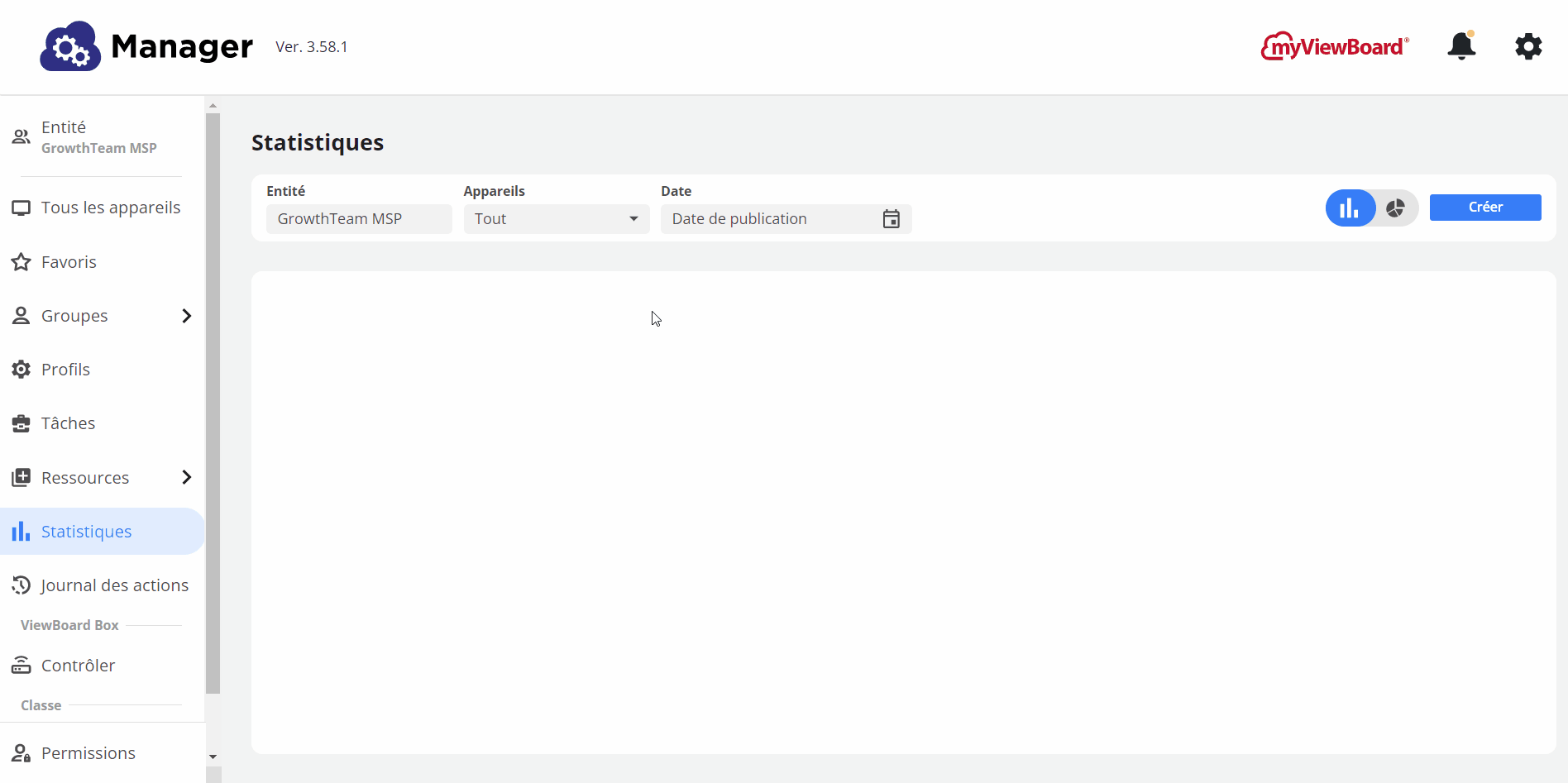 L'utilisateur sélectionne les appareils dans le menu déroulant Appareils, puis filtre dans la barre de recherche pour trouver le nom des appareil et generer un rapport des Statistiques de ces appareils. (Remarque : la barre de recherche s'affiche également si l'utilisateur choisit Groupes).
L'utilisateur sélectionne les appareils dans le menu déroulant Appareils, puis filtre dans la barre de recherche pour trouver le nom des appareil et generer un rapport des Statistiques de ces appareils. (Remarque : la barre de recherche s'affiche également si l'utilisateur choisit Groupes).
Fichiers PowerPoint et Google Slides dans Classroom
Bonne nouvelle pour les utilisateurs de Classroom et de Whiteboard online ! Importez vos fichiers de présentation sur Classroom comportant également les objets !
Pour procéder, ouvrez la Boite Magique et appuyez sur Importer. Sélectionnez ensuite les fichiers à importer.
Vous aurez deux options avant que le fichier ne soit importé : Import as image et Import with objects.
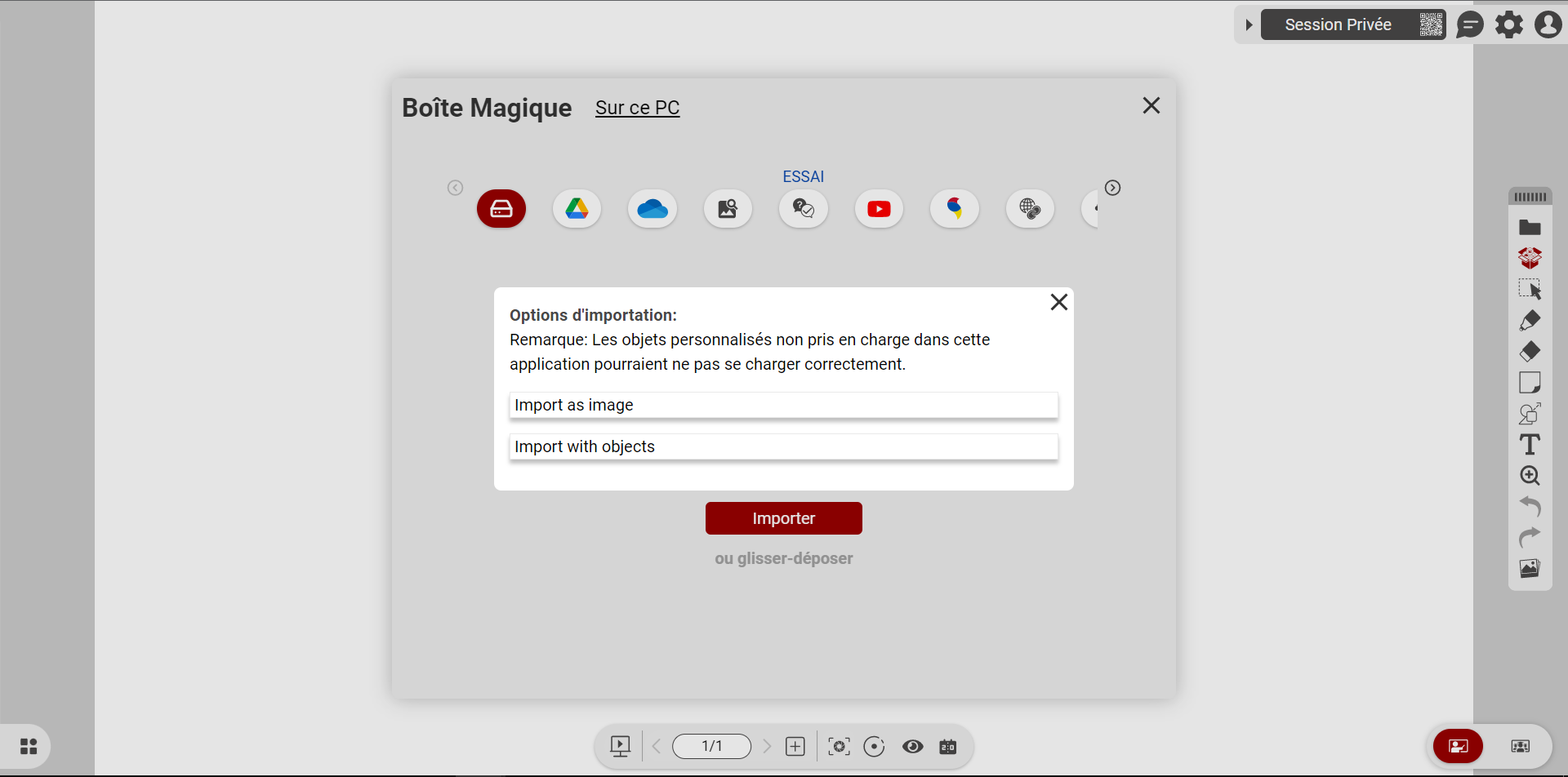 Options d'importation après que l'utilisateur ait sélectionné le fichier qu'il souhaite importer.
Options d'importation après que l'utilisateur ait sélectionné le fichier qu'il souhaite importer.
Sélectionnez Importer avec des objets, sélectionnez des diapositives spécifiques ou tout le document et appuyez sur Importer pour importer les éléments.
Vous devriez obtenir votre fichier de présentation tel que vous l'avez enregistré ! Remarque : seuls les objets pris en charge dans Classroom apparaîtront.
Continuez votre présentation sur Classroom, et lors de la sauvegarde de votre leçon, n'oubliez pas de l'enregistrer sous le format de fichier OLF. Essayez et dites-nous ce que vous en pensez !
Au prochain mois !
C'est tout concernant les mises à jour myViewBoard de ce mois — Ne manquez pas les prochaines nouveautés que vous réserve l'équipe myViewBoard 😎.
 Accueil
Accueil